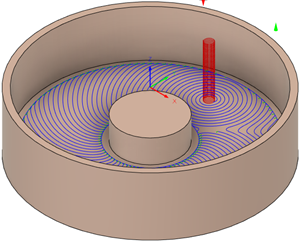Erzeugen eines 2D-Adaptive Clearing-Werkzeugwegs
Klicken Sie im Werkzeugkasten des Arbeitsbereichs Fertigen auf Fräsen > 2D > 2D-Adaptive Clearing.
Das Dialogfeld 2D Adaptive wird geöffnet.
Klicken Sie auf der Registerkarte Werkzeug auf Auswählen, um ein Werkzeug auszuwählen. Wenn Sie kein zu verwendendes Werkzeug erstellt haben, wählen Sie im linken Bereich des Dialogfelds in der Fusion-Bibliothek ein Werkzeug aus der Bibliothek Beispielwerkzeuge aus.
Tipp: Torus- und Schaftfräser eignen sich am besten zum Entfernen von Material mit einem Werkzeugweg wie Adaptive Clearing.Wählen Sie auf der Registerkarte Geometrie bei aktivierter Option Taschenauswahl Volumenkörperflächen, -kanten oder -skizzen als Bearbeitungsbereich aus.
Tipp: Bewegen Sie den Mauszeiger über das Feld Taschenauswahl, um weitere Informationen zu erhalten.Wenn Sie eine Kante oder Skizze ausgewählt haben, überprüfen Sie, ob die roten Konturpfeile in die richtige Richtung zeigen. Bei internen Taschen muss der Konturpfeil gegen den Uhrzeigersinn zeigen. Bei Inseln muss der Konturpfeil im Uhrzeigersinn zeigen. Falls erforderlich, klicken Sie auf den Konturpfeil, um die Richtung umzukehren.
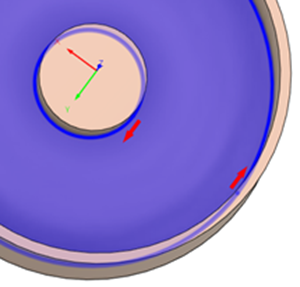
Passen Sie auf der Registerkarte Durchgänge den Wert für Optimale Zustellung an, um den Materialeingriff des Werkzeugs zu einem bestimmten Zeitpunkt zu erhöhen oder zu verringern.
Tipp: Empfehlungen zur Querzustellung erhalten Sie von Ihrem Werkzeuglieferanten. Dieser Wert kann in der Regel zwischen 10 % und 40 % des Werkzeugdurchmessers liegen, je nach Materialtyp, Werkzeuggröße und Festigkeit des Setups.Optionale Schritte:
Für die Bearbeitung mit mehreren Tiefen aktivieren Sie die Gruppe Mehrere Tiefen, und geben Sie die maximale Schrupp-Tiefenzustellung an. Dadurch werden Durchgänge erstellt, die in der Tiefe variieren können: Der Werkzeugweg beginnt mit gleichen Tiefenzustellungen bis zum Maximalwert, aber der letzte Durchgang kann je nach verbleibendem Material kleiner sein.
Um mehrere Tiefen in gleichen Abständen zwischen Bearbeitungsdurchgängen zu erstellen, wählen Sie Gleichmäßige Tiefenzustellungen verwenden aus. Die gesamte Schnitttiefe wird in gleichmäßige Tiefenzustellungen unterteilt, wobei sichergestellt wird, dass keine den Wert für Maximale Schrupp-Tiefenzustellung überschreitet. Dies trägt zur Beibehaltung konsistenter Schnittbedingungen bei und verlängert die Lebensdauer des Werkzeugs.
Um das Material für zukünftige Schlichtoperationen anzupassen, aktivieren Sie das Kontrollkästchen Rohteil-Aufmaß.
Um die Größe des NC-Programms zu reduzieren, aktivieren Sie Glättungsfilter.
Um die endgültige Z-Tiefe anzupassen, wechseln Sie zur Registerkarte Höhen und versetzen die Endhöhe. Die Modellunterkante ist die vorgabemäßige Endtiefe.
Klicken Sie auf OK.
Der Werkzeugweg wird generiert.